 Backend-Entwicklung
Backend-Entwicklung
 PHP-Problem
PHP-Problem
 Lösung für das Problem, dass der Browser die PHP-Datei nicht öffnen kann
Lösung für das Problem, dass der Browser die PHP-Datei nicht öffnen kann
Lösung für das Problem, dass der Browser die PHP-Datei nicht öffnen kann

Im Allgemeinen gibt es drei Situationen, in denen der Browser die PHP-Datei nicht öffnen kann:
Szenario 1: Die Webseite ist leer, drücken Sie F12 und ein 404-Fehler wird angezeigt.
Lösung:
1. Suchen Sie im Startmenü nach IIS (Internet Information Service) und drücken Sie zur Eingabe die Eingabetaste.
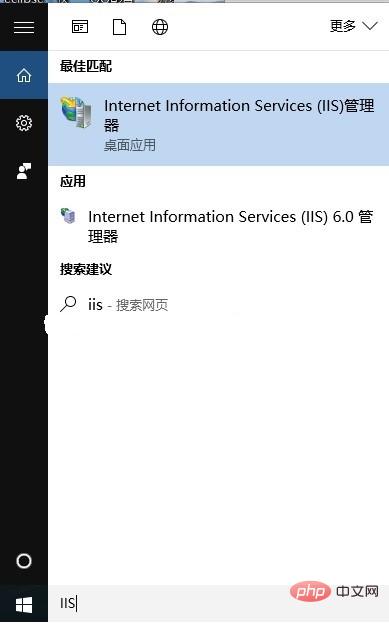
2. Suchen Sie in den Vorgängen rechts die Option „Server verwalten“ und wählen Sie „Stopp“.
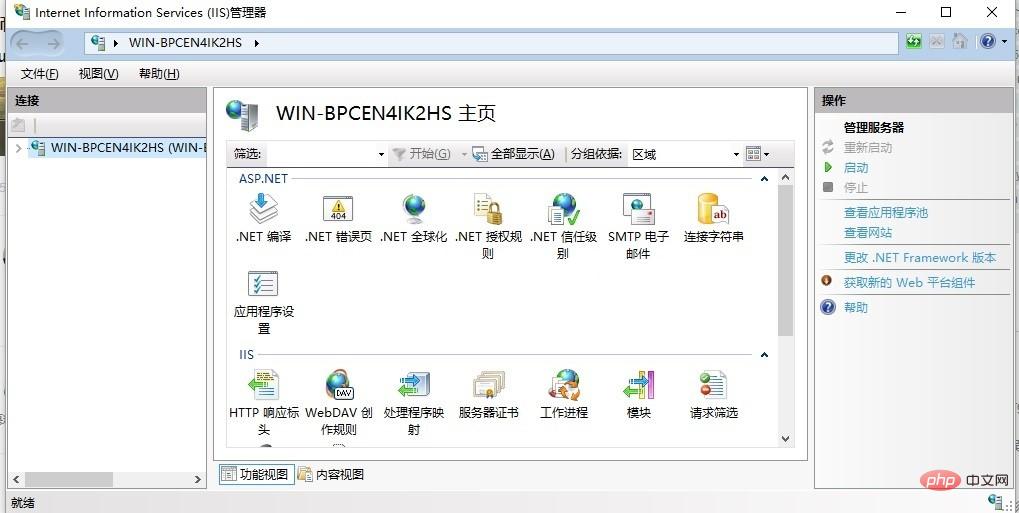 Situation: Auf der Webseite wird HTTP-Fehler 404 angezeigt. Die angeforderte Ressource wird nicht gefunden. Drücken Sie F12 und ein 404-Fehler wird angezeigt.
Situation: Auf der Webseite wird HTTP-Fehler 404 angezeigt. Die angeforderte Ressource wird nicht gefunden. Drücken Sie F12 und ein 404-Fehler wird angezeigt.
Lösung:
1. Suchen Sie im Startmenü nach Diensten und drücken Sie die Eingabetaste, um
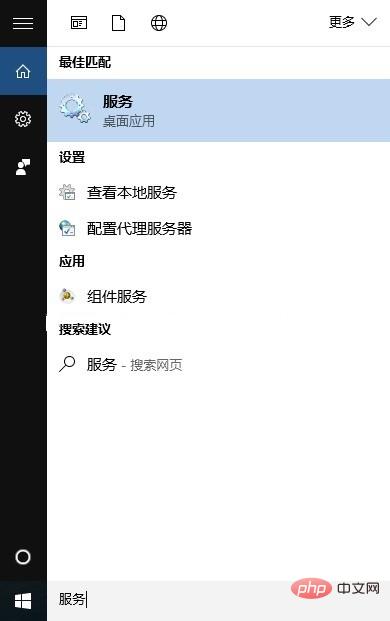
einzugeben. 2. Suchen Sie nach SQL Server Reporting Klicken Sie mit der rechten Maustaste auf die richtige Option „Dienste“ (MSSQLSERVER) und wählen Sie „Stopp“ aus.
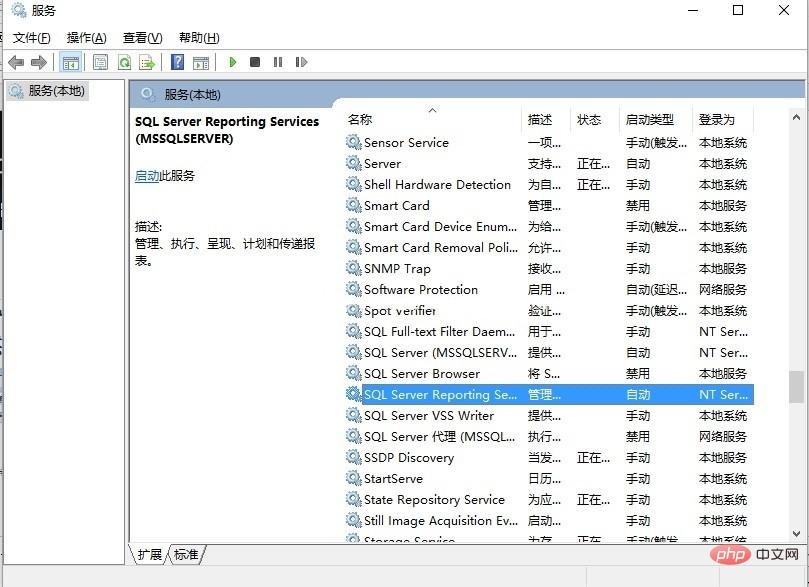
Fall 3: Die Webseite kann nicht angezeigt werden
Lösung:
1 . Suchen Sie im Wamp-Installationsverzeichnis die Datei D:wampbinapacheapache2.4.9confextrahttpd-vhosts.conf
<VirtualHost *:80>
ServerAdmin webmaster@dummy-host2.localhost
DocumentRoot "D:\wamp\www"
ServerName localhost
</VirtualHost> localhost ist der Pfadname, den Sie in die URL eingeben möchten, benennen Sie ihn nach Belieben, 127.0.0.1 ist auch gut.
Das obige ist der detaillierte Inhalt vonLösung für das Problem, dass der Browser die PHP-Datei nicht öffnen kann. Für weitere Informationen folgen Sie bitte anderen verwandten Artikeln auf der PHP chinesischen Website!

Heiße KI -Werkzeuge

Undresser.AI Undress
KI-gestützte App zum Erstellen realistischer Aktfotos

AI Clothes Remover
Online-KI-Tool zum Entfernen von Kleidung aus Fotos.

Undress AI Tool
Ausziehbilder kostenlos

Clothoff.io
KI-Kleiderentferner

AI Hentai Generator
Erstellen Sie kostenlos Ai Hentai.

Heißer Artikel

Heiße Werkzeuge

Notepad++7.3.1
Einfach zu bedienender und kostenloser Code-Editor

SublimeText3 chinesische Version
Chinesische Version, sehr einfach zu bedienen

Senden Sie Studio 13.0.1
Leistungsstarke integrierte PHP-Entwicklungsumgebung

Dreamweaver CS6
Visuelle Webentwicklungstools

SublimeText3 Mac-Version
Codebearbeitungssoftware auf Gottesniveau (SublimeText3)

Heiße Themen
 1359
1359
 52
52
 Erklären Sie den Match -Expression (Php 8) und wie er sich vom Schalter unterscheidet.
Apr 06, 2025 am 12:03 AM
Erklären Sie den Match -Expression (Php 8) und wie er sich vom Schalter unterscheidet.
Apr 06, 2025 am 12:03 AM
In PHP8 sind Übereinstimmungsausdrücke eine neue Kontrollstruktur, die unterschiedliche Ergebnisse basierend auf dem Wert des Expression zurückgibt. 1) Es ähnelt einer Switch -Anweisung, gibt jedoch einen Wert anstelle eines Ausführungsanweisungsblocks zurück. 2) Der Match -Ausdruck wird streng verglichen (===), was die Sicherheit verbessert. 3) Es vermeidet mögliche Auslassungen in Switch -Anweisungen und verbessert die Einfachheit und Lesbarkeit des Codes.
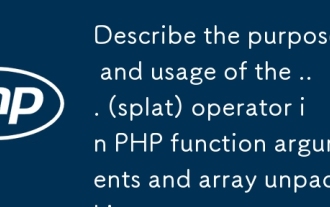 Beschreiben Sie den Zweck und die Verwendung des ... (SPLAT) -Operators in PHP -Funktionsargumenten und Array -Auspacken.
Apr 06, 2025 am 12:07 AM
Beschreiben Sie den Zweck und die Verwendung des ... (SPLAT) -Operators in PHP -Funktionsargumenten und Array -Auspacken.
Apr 06, 2025 am 12:07 AM
Der ... (SPLAT) -Operator in PHP wird verwendet, um Funktionsparameter und Arrays auszupacken, wodurch die Einfachheit und Effizienz der Code verbessert wird. 1) Funktionsparameter Auspacken: Übergeben Sie das Array -Element als Parameter an die Funktion. 2) Array -Auspacken: Auspacken Sie ein Array in ein anderes Array oder als Funktionsparameter.
 Warum wirkt sich negative Margen in einigen Fällen nicht wirksam? Wie löst ich dieses Problem?
Apr 05, 2025 pm 10:18 PM
Warum wirkt sich negative Margen in einigen Fällen nicht wirksam? Wie löst ich dieses Problem?
Apr 05, 2025 pm 10:18 PM
Warum werden negative Margen in einigen Fällen nicht wirksam? Während der Programmierung negative Margen in CSS (negativ ...
 Wie zeige ich die lokal installierte 'Jingnan Mai Round Body' auf der Webseite richtig?
Apr 05, 2025 pm 10:33 PM
Wie zeige ich die lokal installierte 'Jingnan Mai Round Body' auf der Webseite richtig?
Apr 05, 2025 pm 10:33 PM
Mit lokal installierten Schriftdateien auf Webseiten kürzlich habe ich eine kostenlose Schriftart aus dem Internet heruntergeladen und sie erfolgreich in mein System installiert. Jetzt...
 Wie erhalten Sie Echtzeit-Anwendungs- und Zuschauerdaten auf der Arbeit von 58.com?
Apr 05, 2025 am 08:06 AM
Wie erhalten Sie Echtzeit-Anwendungs- und Zuschauerdaten auf der Arbeit von 58.com?
Apr 05, 2025 am 08:06 AM
Wie erhalte ich dynamische Daten von 58.com Arbeitsseite beim Kriechen? Wenn Sie eine Arbeitsseite von 58.com mit Crawler -Tools kriechen, können Sie auf diese begegnen ...
 Wie kann man das Größensymbol durch CSS anpassen und es mit der Hintergrundfarbe einheitlich machen?
Apr 05, 2025 pm 02:30 PM
Wie kann man das Größensymbol durch CSS anpassen und es mit der Hintergrundfarbe einheitlich machen?
Apr 05, 2025 pm 02:30 PM
Die Methode zur Anpassung der Größe der Größe der Größe der Größe in CSS ist mit Hintergrundfarben einheitlich. In der täglichen Entwicklung begegnen wir häufig Situationen, in denen wir die Details der Benutzeroberfläche wie Anpassung anpassen müssen ...
 Wie verwendet ich CSS und Flexbox, um das reaktionsschnelle Layout von Bildern und Text in verschiedenen Bildschirmgrößen zu implementieren?
Apr 05, 2025 pm 06:06 PM
Wie verwendet ich CSS und Flexbox, um das reaktionsschnelle Layout von Bildern und Text in verschiedenen Bildschirmgrößen zu implementieren?
Apr 05, 2025 pm 06:06 PM
Implementieren von Responsive Layouts mit CSS, wenn wir Layoutänderungen unter verschiedenen Bildschirmgrößen im Webdesign, CSS ...
 Der Text unter Flex -Layout wird weggelassen, aber der Behälter wird geöffnet? Wie löst ich es?
Apr 05, 2025 pm 11:00 PM
Der Text unter Flex -Layout wird weggelassen, aber der Behälter wird geöffnet? Wie löst ich es?
Apr 05, 2025 pm 11:00 PM
Das Problem der Containeröffnung aufgrund einer übermäßigen Auslassung von Text unter Flex -Layout und Lösungen werden verwendet ...




